Oglas
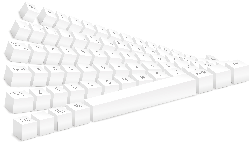 Če govorite več kot en jezik, boste vedeli, da je boleče vnašati napačno postavitev tipkovnice. Različne postavitve morda ne ponujajo jezikov posebnih posebnih znakov, kot so cedilla (ç) v francoščini, tilde (à ±) v španščini, ostri S (ŸŸ) in umlauti (ö) v nemščini, pa tudi poudarki (ó, Ã, î) in ligature (¦) v različnih jezikih.
Če govorite več kot en jezik, boste vedeli, da je boleče vnašati napačno postavitev tipkovnice. Različne postavitve morda ne ponujajo jezikov posebnih posebnih znakov, kot so cedilla (ç) v francoščini, tilde (à ±) v španščini, ostri S (ŸŸ) in umlauti (ö) v nemščini, pa tudi poudarki (ó, Ã, î) in ligature (¦) v različnih jezikih.
Bi vedeli, kako jih vtipkati na standardni angleški QWERTY tipkovnici? Obstaja več načinov, kako ravnati z jezikovnimi posebnimi znaki.
Najprej lahko uporabite številčno tipkovnico in vnesete ASCII kode, ki bodo ustvarile znake. Podroben seznam ASCII kod najdete tukaj.
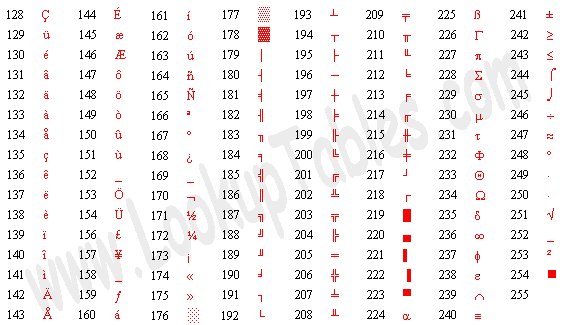
Izberite kodo, pritisnite tipko [ALT] in jo pridržite, medtem ko vnesete tri številke na številčni tipkovnici. Na koncu spustite tipko [ALT] in pojavil se bo vaš znak.
To je en način. Če pa ste navajeni tipkati v drugem jeziku, lahko preprosto namestite ustrezno postavitev tipkovnice pod Windows. Če želite spremeniti ali dodati jezik tipkovnice v sistemu Windows, morate storiti naslednje:
- Pojdi do > START> Nadzorna plošča in odprite > Regionalne in jezikovne možnosti.
- Odpre se okno in preklopi na > Jeziki zavihek.
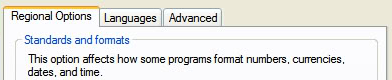
- V razdelku> Besedilne storitve in jeziki vnosa kliknite > Podrobnosti…
- Odpre se dodatno okno.
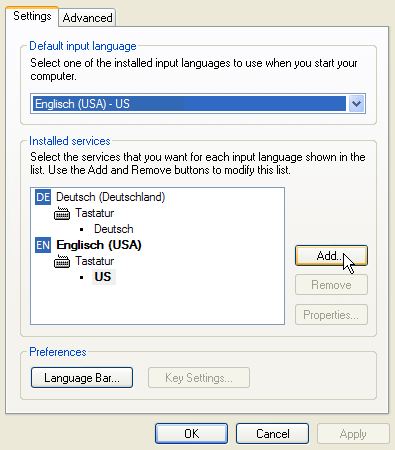
- Kot vidite, sta tu že nameščeni dve jezikovni storitvi. Če želite povečati izbiro, kliknite > Dodaj… In odprlo se bo še eno okno.
- Tu lahko končno izberete jezik > Lokale vnosa.
- Izberite > Postavitev tipkovnice / IME glede na tipkovnico, ki jo boste uporabljali.
- Kliknite > V redu in vrnili se boste k besedilnim storitvam in jezikom vnosa.
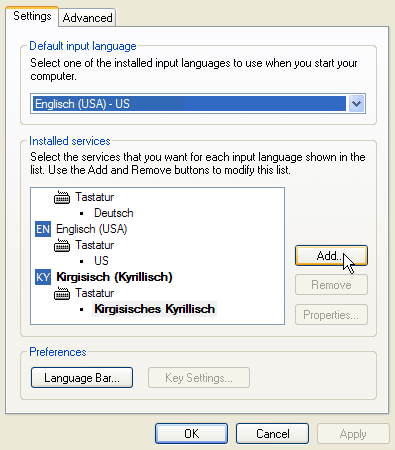
Dodal sem kirgiščino, jezik, ki uporablja cirilico.
- S seznama > Nameščene storitve izberite jezik, ki ga želite uporabiti po privzetku, nato kliknite > Uporabi.
- Če želite hitro preklapljati med postavitvami tipkovnice, kliknite na > Jezikovna vrstica in odprlo se bo okno.
- Preverite > Pokaži dodatne ikone jezikovne vrstice v opravilni vrstici. Z ikono opravilne vrstice lahko preklopite med postavitvami na tipkovnici.
- Končno > V redu vsa odprta okna in zdaj bi morali imeti možnost preklapljanja med postavitvami tipkovnice.
Našli boste seznam standardnih mednarodnih postavitev tipkovnic, ki jih podpira Windows tukaj. Postavitev se bo naložila v majhnem oknu.
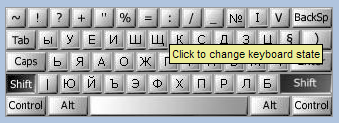
Če zdaj ne morete preklopiti tipkovnice, vendar kljub temu želite uporabljati različne postavitve na tipkovnici v angleškem jeziku, morda ne veste, katere tipke so kam.
 Če uporaba različnih postavitev tipkovnic ni možnost, ker ne morete preklapljati tipkovnic ali tipk ne poznate na pamet, se lahko obrnete na programsko opremo, na primer AllChars. S tem vrhunskim orodjem lahko uporabite preproste kombinacije znakov in ustvarijo želeni poseben značaj.
Če uporaba različnih postavitev tipkovnic ni možnost, ker ne morete preklapljati tipkovnic ali tipk ne poznate na pamet, se lahko obrnete na programsko opremo, na primer AllChars. S tem vrhunskim orodjem lahko uporabite preproste kombinacije znakov in ustvarijo želeni poseben značaj.
Na primer, tipki [“] in [A] v kombinaciji tvorita [Ä]. AllChars te kombinacije tipk prevede v posebne znake šele, ko pritisnete (kliknete in spustite!) Iniciacijski ključ, na primer [CTRL] ali [SHIFT]. Izberete lahko zagonski ključ po lastni izbiri. Če se simbol [1] v opravilni vrstici obarva rdeče, boste vedeli, da ključ deluje. Prejšnji primeri mi niso delovali, izbrati sem moral > Win Left iz konfiguracije. Na žalost za zagon AllChars potrebujete skrbniške pravice.
Jezikovni posebni znaki so zabavni in koristni, tudi če jih res ne potrebujete, na primer zagotavljajo material za edinstvene čustvene simbole. :Þ
Slikovni sliki: ilco
Tina o potrošniški tehnologiji piše že več kot desetletje. Ima doktorat iz naravoslovja, diplom iz Nemčije in magisterij iz Švedske. Njeno analitično znanje ji je pomagalo, da se je kot tehnološka novinarka zaposlila v MakeUseOf, kjer zdaj upravlja raziskave ključnih besed in operacije.


